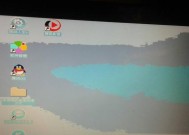显示屏为何见人就卡顿?可能的原因有哪些?
- 数码百科
- 2025-07-19
- 30
- 更新:2025-07-06 23:58:19
在享受丰富多彩的数字生活时,我们经常依赖于显示屏来呈现内容。但有时,屏幕会出现卡顿现象,这无疑影响了我们的使用体验。为什么显示屏会卡顿?可能的原因有哪些?本文将从多个角度深入探讨,帮助你找到问题的根源,并提供相应的解决策略。
显示卡顿的原因分析
1.系统资源占用过高
当操作系统或运行的应用程序占用过多的CPU和内存资源时,可能会导致显示屏出现卡顿现象。这种情况通常发生在系统资源紧张时,尤其是运行多任务或大型应用程序时。
解决方法:
关闭不必要的应用程序以释放系统资源。
通过任务管理器检查资源占用情况,并结束占用资源过高的进程。
升级计算机硬件,提高内存和CPU性能。
2.显卡驱动程序过时或损坏
显卡驱动程序负责处理计算机输出到显示屏的信号,如果驱动程序过时或损坏,可能会引起画面卡顿。
解决方法:
定期更新显卡驱动程序,以保证驱动程序的最新性和稳定性。
如驱动程序损坏,需到官方网站下载并安装最新驱动。
3.显示器本身问题
显示器硬件故障,例如信号线问题、屏幕老化或分辨率设置不当,也可能会导致卡顿现象。
解决方法:
检查并更换信号线,确认连接是否牢固。
如果显示屏较旧,考虑专业人员检测或更换新显示器。
调整显示设置至适合的分辨率和刷新率。
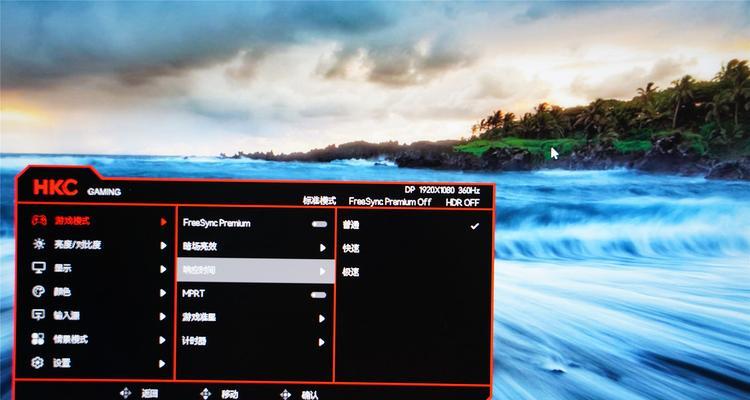
4.系统软件问题
系统软件包括操作系统本身及其相关组件,如果存在软件冲突或系统文件损坏,也会造成显示屏卡顿。
解决方法:
进行系统更新,安装最新的补丁和功能更新。
使用系统还原功能恢复到卡顿现象出现前的状态。
进行系统文件检查,修复损坏的文件。
5.病毒或恶意软件影响
电脑中的病毒或恶意软件可能会占用大量资源,并干扰正常的显示输出。
解决方法:
运行杀毒软件,对系统进行全面扫描,并清除查找到的威胁。
定期更新安全软件的病毒库,保证其对新病毒的有效识别和清除。
6.外部设备冲突
连接到计算机的外部设备如外接硬盘、USB设备等可能存在冲突,影响显示效果。
解决方法:
检查所有外接设备是否正常工作,尝试断开连接后观察显示情况。
更新或重新安装外接设备的驱动程序。
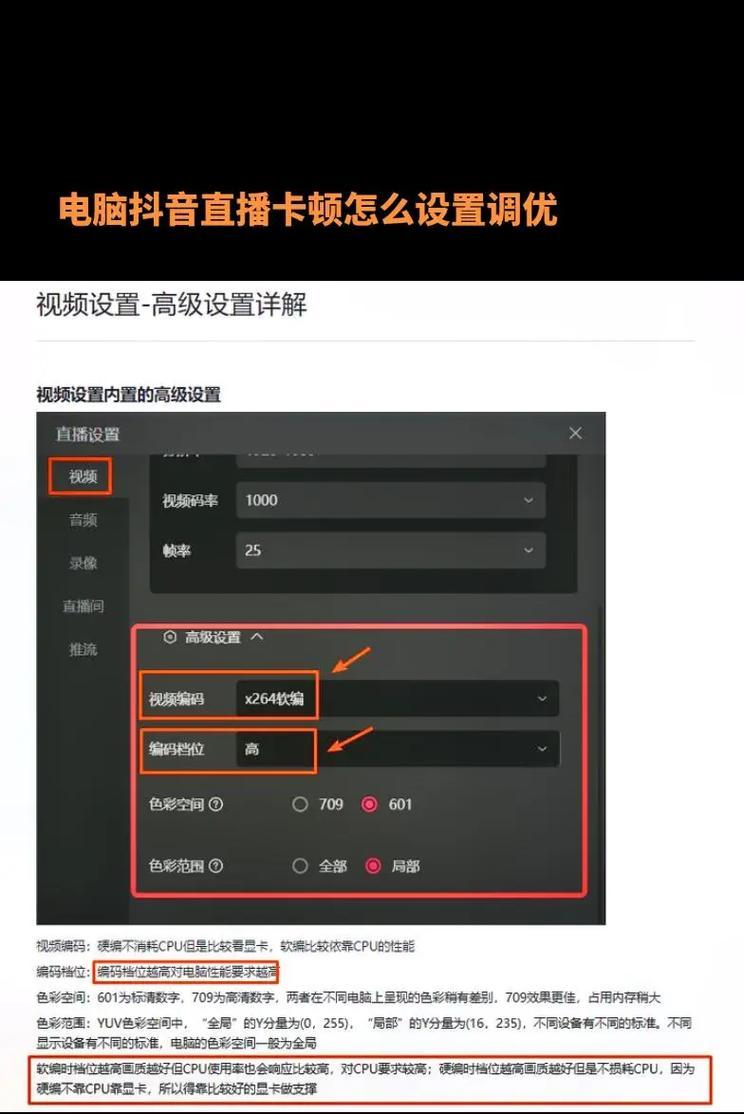
实用技巧与额外注意事项
定期维护:定期清理系统垃圾,优化启动项,能够有效预防显示屏卡顿现象。
温度监控:注意计算机内部温度,过热可能导致硬件性能下降,进而影响显示流畅性。
硬件升级:如果你的计算机使用时间较长,升级硬件,如增加内存、更换SSD等,可显著提升性能。

结语
通过以上分析,我们可以看到显示屏卡顿的原因是多方面的,涉及硬件、软件和外部设备等多个层面。在解决显示屏卡顿问题时,需采取系统性的诊断方法,逐步排查并解决问题。同时,合理的日常维护和使用习惯也是预防显示屏卡顿的关键。希望本文能为你提供帮助,让显示屏不再成为影响你工作效率和娱乐体验的障碍。